

줌(Zoom)은 전 세계적으로 널리 사용되는 원격 회의 도구입니다 사용의 용이성과 다양한 기능으로 많은 기업과 개인이 선호하며, 비디오 회의, 웹 세미나, 라이브 채팅, 화면 공유와 같은 다양한 기능을 제공합니다
이러한 기능들은 효율적인 커뮤니케이션을 가능하게 하여 원격 작업 환경에서의 생산성을 높이는 데 큰 역할을 합니다. 특히, 줌의 사용자 친화적인 인터페이스는 사용자들로 하여금 빠르게 시스템에 적응하게 만듭니다.
코로나가 우리 사회를 많이 변하게 만들었는데, 대표적인 것이 재택근무와 온라인 수업일 것입니다. 사회 전반에 걸쳐 줌 사용자가 많아졌습니다. 줌 설치가 필요한 분들에게 줌 최신 버전을 다운로드할 수 있도록 안내해 드리겠습니다.
아래 공식 홈페이에서 다운로드하시기 바랍니다. 최신 버전을 사용할 수 있으며 안전하게 사용하시기 바랍니다. 앞으로 줌이 유료버전으로 바뀔 수도 있으니 무료일 때 다운로드 하셔서 사용하시는 것이 좋을 것입니다.
줌 다운로드하는 방법을 아래 자세히 설명해 드리니 아직 줌을 사용하시지 않은 분은 줌 PC버전을 설치하셔서 사용하시기 바랍니다.
줌 다운로드하는 방법
▶▶▶자신의 컴퓨터 사양에 맞는 컴퓨터를 선택하셔서 ZOOM 설치 프로그램을 다운로드하여 설치 파일을 실행시켜 주시기 바랍니다

▶▶▶프로그램을 실행하면 아래 화면이 나옵니다.
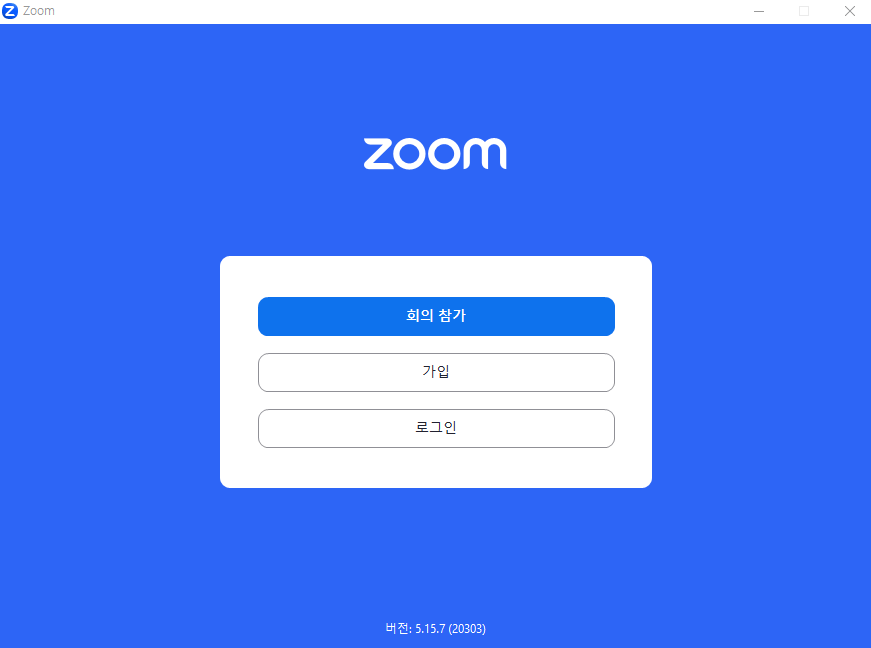
▶▶▶무료가입을 통해 줌 계정을 만드시면 회의를 주재할 수 있습니다. 회의에 참가하시는 분은 주재자로부터 받은 코드를 입력하시면 참가하실 수 있습니다. 보통 회의 주재자가 링크를 보내 줍니다. 링크를 타고 가시면 회의에 참가하실 수 있습니다.
줌 회의 만들기
회의를 주재하시고 싶으시면 먼저 회의를 생성하시기 바랍니다.
1. 새 회의를 클릭해서 회의를 생성하세요.
2. 원격회의를 진행하세요.
3. 왼쪽 상단에 보안 버튼을 클릭하고 회의 ID를 회의 참석할 인원에게 공유합니다.
보통 회의 예약기능을 이용해서 미리 참석 인원에게 정보를 보내 줘야 합니다.
1. 회의 예약을 위해서 회의 주제와 시작시간을 입력합니다.
2. 개인회의를 체크 후 보안을 위한 암호를 설정해 줍니다.
3. 예약회의가 생성되면, 줌 메인화면 상단을 보시면 회의를 클릭하시면 됩니다.
4. 예약된 회의 정보를 확인하시고 초대복사를 클릭 후 참석자에게 해당정보를 공유합니다.
5. 회의 참석자는 회의 시작시간 전에 회의 주재자가 보내 준 URL로 접속해 회의에 참석할 수 있습니다.
위와 같은 방법으로 줌 PC버전을 다운로드하여 사용하시기 바랍니다.
함께 보면 좋은 정보
알집 다운로드 하기
알집은 파일이나 폴더를 압축하거나 압출을 풀 때 이용하는 압축 프로그램입니다. 압축 프로그램 중에 가장 대중적으로 알려진 프로그램이며 보안도 안전한 프로그램으로 알려져 있습니다. 윈
big.moneytips.co.kr
반디집 다운로드 및 설치방법
반디집은 무료 압축프로그램으로 유명한 프로그램입니다. 특히 공공기관과 교육기관에서는 반디집을 선호하는데 그만큼 안전한 프로그램이라는 것을 반증하는 것이기도 합니다. 반디집 프로
big.moneytips.co.kr
알 PDF 프로그램 무료 다운로드
알 PDF 프로그램은 PDF프로그램 중에 사용자가 많은 인기가 많은 프로그램입니다. 그만큼 대중적으로 많이 쓰는 프로그램으로 각종 파일을 PDF로 변환이 가능합니다. 알 DF 프로그램 무료 버전을
big.moneytips.co.kr
 |
 |
 |
 |
 |
 |
 |
 |
 |
 |
 |
 |
 |
 |
 |
 |
 |
 |
 |
 |
 |
 |
'정보' 카테고리의 다른 글
| 한메일 바로가기 홈페이지 로그인 (0) | 2024.01.20 |
|---|---|
| 한컴 타자 연습 무료 설치 바로가기 (구버전 / 신버전) (0) | 2024.01.20 |
| 여권 재발급 온라인 신청 방법 및 비용, 준비물 (0) | 2024.01.20 |
| 카카오톡 PC버전 다운로드 방법 (0) | 2024.01.20 |
| 2023년 건강검진 대상자 조회 및 건강검진 결과 조회 (0) | 2023.09.20 |



